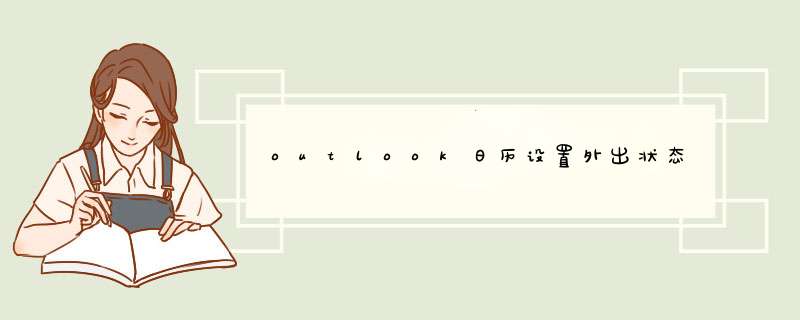
1. 打开Outlook日历视图。
2. 在日历视图中,找到你需要设置外出状态的时间段,然后单击鼠标右键,从d出的菜单中选择“新建预约”。
3. 在“新建预约”窗口中,输入标题、开始时间、结束时间等信息。
4. 在“预约”窗口下方的“选项”选项卡中,找到“显示为”选项,然后选择“忙碌”、“空闲”、“外出”等选项中的“外出”选项。
5. 最后单击屏幕右下角的“保存和关闭”按钮,新的预约与外出状态设置完成。
完成以上步骤后,就可以让同事或团队成员看到你的当前状态,有助于提高团队的沟通、协作效率。在以后的工作中,也可以根据实际情况自行修改和设置外出状态。
1、打开我们的outlook2013,如下图所示
2、登陆进去后,会d出如下界面,点击左上方的文件进去。
3、d出如下文件选项界面,点击【自动回复】进去
4、进到自动回复设置界面,默认是没有勾选自动发送邮件的,咱们可以点击勾选
5、接下来设置在哪段时间进行自动回复,如下图所示设置即可
6、最后编辑需要恢复的内容,编辑完成即可点击确定,然后让你们的同事发送一个邮件给您,看看效果即可。
欢迎分享,转载请注明来源:内存溢出

 微信扫一扫
微信扫一扫
 支付宝扫一扫
支付宝扫一扫
评论列表(0条)